Фейсбук - одна из самых популярных социальных сетей в мире, и многие люди зависят от нее для общения, деловых связей и развлечений. Но что делать, если вы неожиданно утратили доступ к своему аккаунту? Восстановление аккаунта может показаться сложной задачей, но в данной подробной инструкции мы покажем вам, как вернуть доступ к своему аккаунту в Фейсбук!
Первым шагом при восстановлении аккаунта в Фейсбук является использование функции "Забыл пароль?". Введите свою электронную почту или номер телефона, связанный с аккаунтом, чтобы восстановить доступ. Фейсбук отправит вам код подтверждения восстановления на указанную почту или номер телефона.
Если код подтверждения не приходит, убедитесь, что вы ввели правильный адрес электронной почты или номер телефона. Также проверьте папку "Спам" в своей почте, ведь письмо с кодом подтверждения может попасть туда.
После получения кода подтверждения введите его на соответствующей странице восстановления аккаунта. Затем вам будет предложено задать новый пароль. Убедитесь, что новый пароль надежен и отличается от предыдущих, чтобы обеспечить безопасность вашего аккаунта.
Шаг 1: Зайти на официальный сайт Facebook
Для восстановления своего аккаунта в Facebook вам необходимо зайти на официальный сайт социальной сети. Для этого следуйте инструкциям ниже:
- Откройте веб-браузер на вашем компьютере или мобильном устройстве. Вы можете использовать любой браузер, который установлен на вашем устройстве, например, Google Chrome, Safari, Mozilla Firefox и т.д.
- Введите адрес сайта Facebook в адресной строке браузера. Официальный адрес сайта Facebook - www.facebook.com. Нажмите клавишу Enter, чтобы перейти на сайт.
- Проверьте правильность адреса и убедитесь, что вы находитесь на официальной странице Facebook. Обратите внимание на зеленый замок в адресной строке браузера, что указывает на безопасное соединение.
Теперь вы находитесь на официальной странице Facebook и готовы приступить к восстановлению вашего аккаунта.
Шаг 2: Ввести свои учетные данные
На странице входа вы увидите два поля: одно для ввода вашего электронного адреса или номера телефона, связанного с вашей учетной записью, и другое для ввода вашего пароля.
В первое поле введите свой адрес электронной почты или номер телефона, который вы использовали при регистрации учетной записи Facebook. Убедитесь, что вводите данные без ошибок.
Во второе поле ввода введите ваш текущий пароль или, если вы его не помните, нажмите на ссылку "Забыли пароль?".
После того, как вы введете свои учетные данные, нажмите на кнопку "Войти", чтобы продолжить процесс восстановления аккаунта.
Шаг 3: Выбрать опцию "Забыл пароль?"

Если вам не удаётся войти в свою учётную запись в Facebook из-за забытого пароля, вы можете воспользоваться опцией "Забыл пароль?" для сброса пароля и восстановления доступа к своему аккаунту.
Чтобы выбрать эту опцию, откройте страницу входа в Facebook и найдите ссылку "Забыли пароль?", которая находится под формой ввода пароля. Нажмите на эту ссылку, чтобы перейти к странице восстановления пароля.
На странице восстановления пароля вам будет предложено несколько вариантов для сброса пароля. Вы можете выбрать опцию, которая наиболее подходит для вас.
Например, вы можете выбрать опцию получения кода подтверждения на вашу зарегистрированную электронную почту или на ваш номер мобильного телефона. Если вы имеете доступ к указанным данным, выберите одну из этих опций и следуйте инструкциям по сбросу пароля.
Если у вас нет доступа к почте или номеру телефона, указанным в вашем профиле, вы можете попробовать другие варианты восстановления, такие как ответы на секретные вопросы или использование друзей в качестве помощников.
Выберите опцию, которая вам подходит, и следуйте указаниям на экране, чтобы подтвердить свою личность и сбросить пароль. После сброса пароля вы сможете войти в свой аккаунт с новым паролем и продолжить использование Facebook.
Шаг 4: Подтвердить свою личность
После того как вы внесли все необходимые данные, Facebook может запросить дополнительное подтверждение вашей личности для восстановления аккаунта. Это обычно происходит, когда ваши данные не совпадают с теми, которые Facebook имеет о вас. Чтобы успешно пройти этот этап, выполните следующие действия:
Проверьте свою электронную почту
Facebook может отправить вам на электронную почту код проверки. Проверьте свою почту и найдите письмо от Facebook. Скопируйте код проверки из письма.
Используйте альтернативные методы для подтверждения
Если вы не получили код проверки на почту, Facebook предоставляет альтернативные методы подтверждения. Выберите подходящий вариант и пройдите необходимые шаги для получения кода.
Вернитесь на страницу восстановления аккаунта
После получения кода проверки, вернитесь на страницу восстановления аккаунта в Facebook. В поле для кода введите полученный код проверки и нажмите "Отправить".
После успешного подтверждения вашей личности, вы сможете перейти к следующему шагу восстановления аккаунта в Facebook.
Шаг 5: Создать новый пароль и войти в аккаунт
После того, как вы прошли процесс идентификации, у вас будет возможность создать новый пароль для вашего учетной записи Фейсбук. Этот пароль будет использоваться для защиты вашего аккаунта от несанкционированного доступа.
Для создания нового пароля, следуйте приведенным ниже инструкциям:
- Введите новый пароль в поле "Новый пароль". Пароль должен быть длинным и надежным, содержать как минимум 8 символов, включая заглавные и строчные буквы, цифры и специальные символы.
- Повторите новый пароль в поле "Повторите новый пароль". Проверьте, чтобы оба введенных пароля совпадали.
- Нажмите на кнопку "Сохранить пароль".
После успешного создания нового пароля, вы сможете нажать на кнопку "Войти" и войти в свою восстановленную учетную запись Фейсбук. При входе в аккаунт, убедитесь, что пароль введен правильно и вы успешно авторизованы.
Запомните свой новый пароль и не передавайте его третьим лицам, чтобы не подвергать свою учетную запись опасности.